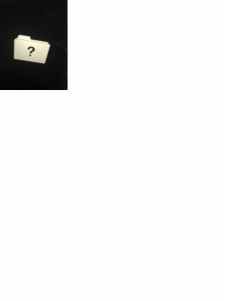Bonjour,
Hier soir, j'ai décider de formater mon macbook, j'ai donc supprimer le contenu du disque dur, et j'ai eu un problème "Impossible de créer un volume de prédémarrage pour installation APFS."
J'ai suivi des tutos pour remedier a sa, et j'ai relancer l'installation de high sierra, sauf que c'est bloquer a '' restant 2 minutes ''
depuis 2h c'est comme sa...
Quelqu'un peut m'aider ???
merci bcp.
Hier soir, j'ai décider de formater mon macbook, j'ai donc supprimer le contenu du disque dur, et j'ai eu un problème "Impossible de créer un volume de prédémarrage pour installation APFS."
J'ai suivi des tutos pour remedier a sa, et j'ai relancer l'installation de high sierra, sauf que c'est bloquer a '' restant 2 minutes ''
depuis 2h c'est comme sa...
Quelqu'un peut m'aider ???
merci bcp.
Dernière édition par un modérateur: